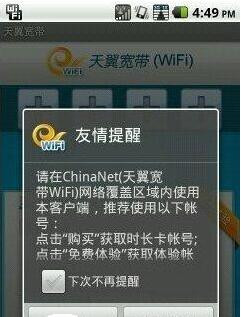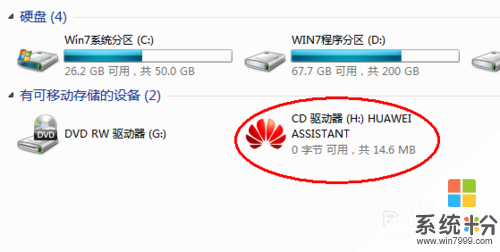哪位说说天翼宽带wifi如何使用
提问者:波西杰克逊v | 浏览 次 | 提问时间:2017-01-01 | 回答数量:3
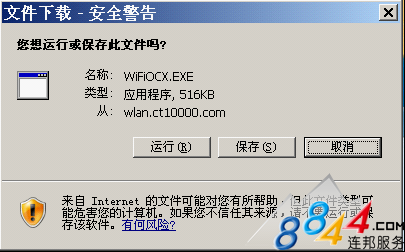 你好,电信天翼宽带wifi设置方法如下:电信光纤猫+无线路由器后,不能登录路由设置的方法。1、首先改无线路由器IP:单独连接你的电脑与TP-无线路由器,不要接光猫,这样可以进入到t...
你好,电信天翼宽带wifi设置方法如下:电信光纤猫+无线路由器后,不能登录路由设置的方法。1、首先改无线路由器IP:单独连接你的电脑与TP-无线路由器,不要接光猫,这样可以进入到t...
已有3条答案
唯殇恨
回答数:24874 | 被采纳数:3
2017-01-02 06:38:09
你好,电信天翼宽带wifi设置方法如下:
电信光纤猫+无线路由器后,不能登录路由设置的方法。
1、首先改无线路由器IP:单独连接你的电脑与TP-无线路由器,不要接光猫,这样可以进入到tp的设置页面,在网络设置-lan口设置中将路由器lan口地址由192.168.1.1,更改为192.168.2.1,保存,DLINK路由器后面写的是 192.168.0.1,这个与电信光纤猫默认IP192.168.1.1 无冲突,就不用修改IP。
2、到网络连接,取消“宽带连接”为默认联接;点本地联接,右键,属性,选:自动获得IP地址、dns服务器,确定;在IE输入:192.168.2.1,帐号:admin 密码:admin 登录路由器进行设置:点设置向导,输入宽网帐号、密码,模式选取:PPPoE。保存退出。
3、再将光猫接过来的网线接到路由器wan口中,继续在TP-设置页进行无线路由设置。
4、光纤猫电信已经设置好,能上网就不要改动
电信光纤猫+无线路由器后,不能登录路由设置的方法。
1、首先改无线路由器IP:单独连接你的电脑与TP-无线路由器,不要接光猫,这样可以进入到tp的设置页面,在网络设置-lan口设置中将路由器lan口地址由192.168.1.1,更改为192.168.2.1,保存,DLINK路由器后面写的是 192.168.0.1,这个与电信光纤猫默认IP192.168.1.1 无冲突,就不用修改IP。
2、到网络连接,取消“宽带连接”为默认联接;点本地联接,右键,属性,选:自动获得IP地址、dns服务器,确定;在IE输入:192.168.2.1,帐号:admin 密码:admin 登录路由器进行设置:点设置向导,输入宽网帐号、密码,模式选取:PPPoE。保存退出。
3、再将光猫接过来的网线接到路由器wan口中,继续在TP-设置页进行无线路由设置。
4、光纤猫电信已经设置好,能上网就不要改动
赞 2487
爱拼搏zx
回答数:27363 | 被采纳数:3
2017-01-01 17:39:12
1.天翼宽带(WIFI):点击 “连接”按钮,认证通过后完成网络接入。已插入带UIM卡的天翼宽带上网卡,则无需输入WIFI帐
号、密码即可接入(即统一认证功能);之前未设置天翼宽带(WIFI)帐号,且未插入带UIM卡
的天翼宽带上网卡,请根据向导输入天翼宽带(WIFI)接入帐号、密码并选择开户地,点击“确定”。
2.天翼宽带(3G):使用天翼宽带上网卡,通过天翼宽带客户端自动搜索天翼宽带(3G)网络,点击“连接”按钮,认证通过后即可成功连接互联网。
3.天翼宽带(1X):使用天翼宽带上网卡,通过天翼宽带客户端自动搜索天翼宽带(1X)网络,点击“连接”按钮,认证通过后即可成功连接互联网。
4.自动连接:点击“自动连接”按钮,按照用户已设置的网络顺序进行拨号,接入可用网络。默认连接顺序为
天翼宽带(WIFI)、天翼宽带(3G)、天翼宽带(1X)。
5.有线连接:输入中国电信有线宽带帐号和密码,并选择正确的开户地,进行有线宽带网络的连接。
号、密码即可接入(即统一认证功能);之前未设置天翼宽带(WIFI)帐号,且未插入带UIM卡
的天翼宽带上网卡,请根据向导输入天翼宽带(WIFI)接入帐号、密码并选择开户地,点击“确定”。
2.天翼宽带(3G):使用天翼宽带上网卡,通过天翼宽带客户端自动搜索天翼宽带(3G)网络,点击“连接”按钮,认证通过后即可成功连接互联网。
3.天翼宽带(1X):使用天翼宽带上网卡,通过天翼宽带客户端自动搜索天翼宽带(1X)网络,点击“连接”按钮,认证通过后即可成功连接互联网。
4.自动连接:点击“自动连接”按钮,按照用户已设置的网络顺序进行拨号,接入可用网络。默认连接顺序为
天翼宽带(WIFI)、天翼宽带(3G)、天翼宽带(1X)。
5.有线连接:输入中国电信有线宽带帐号和密码,并选择正确的开户地,进行有线宽带网络的连接。
赞 2736
梦祭
回答数:63743 | 被采纳数:5
2017-01-02 06:38:35
(1)设置TCP/IP
在您的电脑上装好无线网卡后(笔记本您基本是已经安装好的),右键桌面网上邻居图标-属性,在弹出窗口中会出现无线网络连接的图标,然后右键无线网络连接-属性,在新的弹出窗口中选择自动获取IP地址和自动获得DNS服务器地址,确定即可
(2)查看可用的无线连接:
步骤一:鼠标右键点击“网上邻居”图标,选择“属性”。
步骤二:进入“网络连接”对话框,鼠标右键点击无线网卡,选择“查看可用的无线连接”。
步骤三:进入“无线网络连接”对话框,选择“刷新网络列表”,查看本区域内可用的无线网络列表。
(3)连接到电信WLAN网络
比较复杂繁多,熟悉电脑的话可以自己弄,但如果不熟悉最好还是请熟悉的人帮忙一下,不然会很浪费时间。希望可以帮到你。
在您的电脑上装好无线网卡后(笔记本您基本是已经安装好的),右键桌面网上邻居图标-属性,在弹出窗口中会出现无线网络连接的图标,然后右键无线网络连接-属性,在新的弹出窗口中选择自动获取IP地址和自动获得DNS服务器地址,确定即可
(2)查看可用的无线连接:
步骤一:鼠标右键点击“网上邻居”图标,选择“属性”。
步骤二:进入“网络连接”对话框,鼠标右键点击无线网卡,选择“查看可用的无线连接”。
步骤三:进入“无线网络连接”对话框,选择“刷新网络列表”,查看本区域内可用的无线网络列表。
(3)连接到电信WLAN网络
比较复杂繁多,熟悉电脑的话可以自己弄,但如果不熟悉最好还是请熟悉的人帮忙一下,不然会很浪费时间。希望可以帮到你。
赞 6374
相关问题
解决方法
-
今天给大家带来电信天翼无线上网卡的使用方法。如何使用电信天翼无线上网卡?,让您轻松解决问题。 无线上网越来越普及,只是因为无线的网速已经慢慢达到了有线宽带的网速,并且便携,今...
-
今天给大家带来天翼无线网卡的使用方法。如何使用天翼无线网卡?,让您轻松解决问题。天翼无线网卡怎么用,该如何设置呢?下面小编就详细的给大家说说!具体方法如下:1天翼宽带(WIFI):...
-
用电脑连接天翼手机上网(3G、wifi等)的方法 如何用电脑连接天翼手机上网(3G、wifi等)
今天给大家带来用电脑连接天翼手机上网(3G、wifi等)的方法,如何用电脑连接天翼手机上网(3G、wifi等),让您轻松解决问题。在家里没有有线网络,或者也没有wifi无线网时(尤...
-
怎样用手机通过天翼客户端有线宽带登陆上网 用手机通过天翼客户端有线宽带登陆上网的方法
今天给大家带来怎样用手机通过天翼客户端有线宽带登陆上网,用手机通过天翼客户端有线宽带登陆上网的方法,让您轻松解决问题。天翼客户端是电信公司为电信手机用户提供的接入网络的一种软件,可...
最新其他问答
- 1 抖音评语大全简短
- 2 抖音怎么获得元宝
- 3 抖音工会礼物优惠
- 4抖音发表评价好评
- 5抖音破五百播放后
- 6在抖音里开通抖音橱窗
- 7抖音评论怎么点开不了
- 8抖音买抖快手买什么
- 9延安有哪些抖音公会
- 10抖音勋章在哪设置的